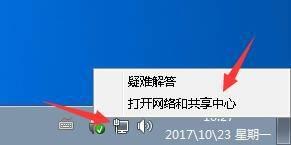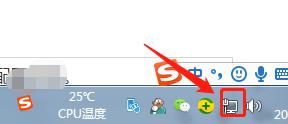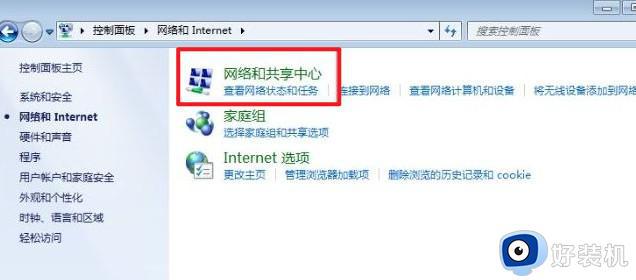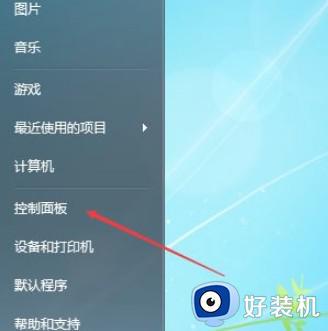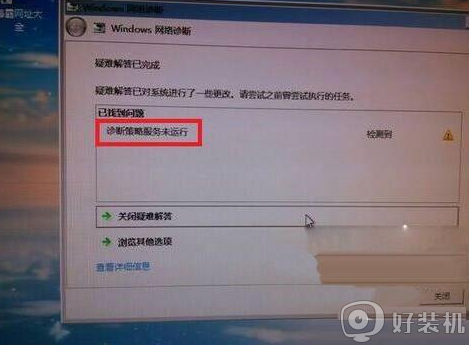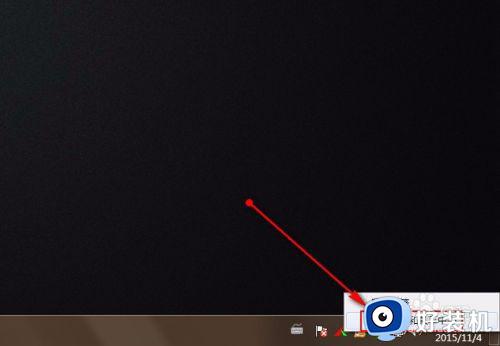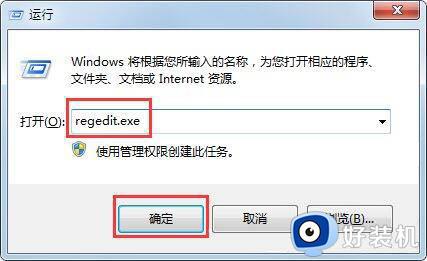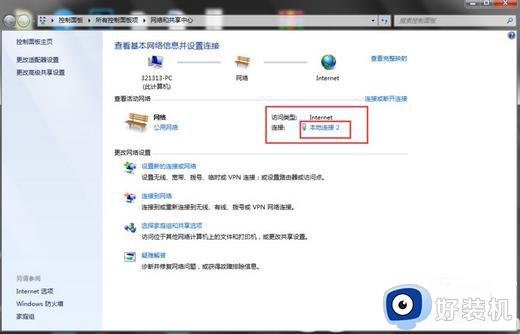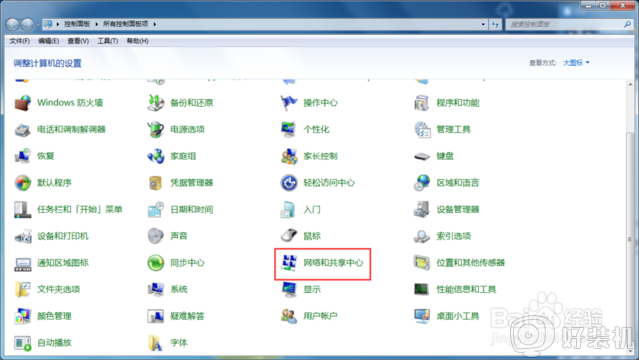win7怎么断开网络 win7断开网络的操作方法
时间:2024-01-30 09:55:42作者:zheng
我们在使用win7电脑的时候可能需要将电脑断开网络连接来进行一些功能测试,有些用户就想要将win7电脑断网来防止应用程序连接网络,但是却不知道win7断开网络的操作方法,今天小编就给大家带来win7怎么断开网络,如果你刚好遇到这个问题,跟着我的方法来操作吧。
推荐下载:windows764位旗舰
方法如下:
1、win7手动断网只需要禁用网络连接即可。右键桌面右下角的网络连接图标,打开网络和共享中心。
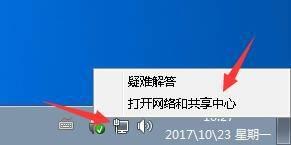
2、如图,点击本地连接,点击禁用即可,这样win7网络连接就断开了。要启用的话也是同样的方法。
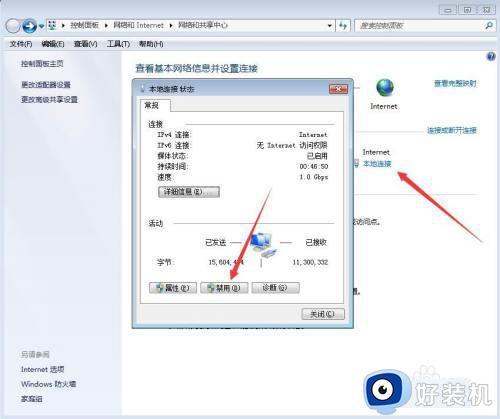
3、或者更改适配器设置,在打开的网络连接界面右键本地连接禁用即可。同样,禁用后的启用方法也是和禁用是一样的。
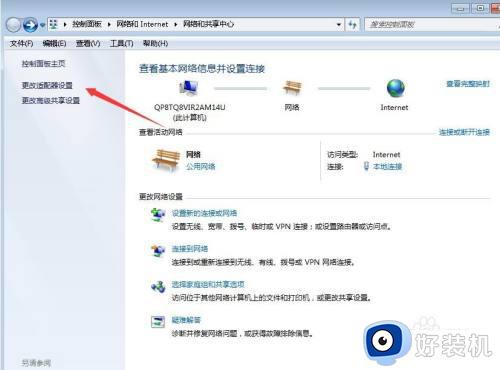
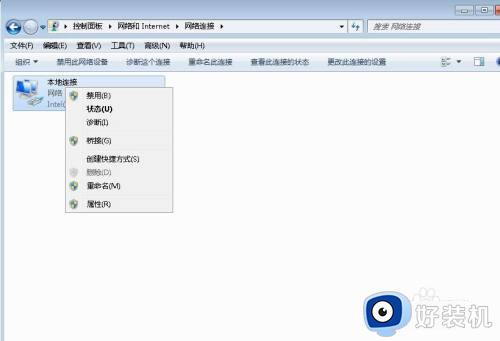
win7怎么断开网络就为大家介绍到这里了。若是你也遇到同样情况的话,不妨参考本教程操作看看!